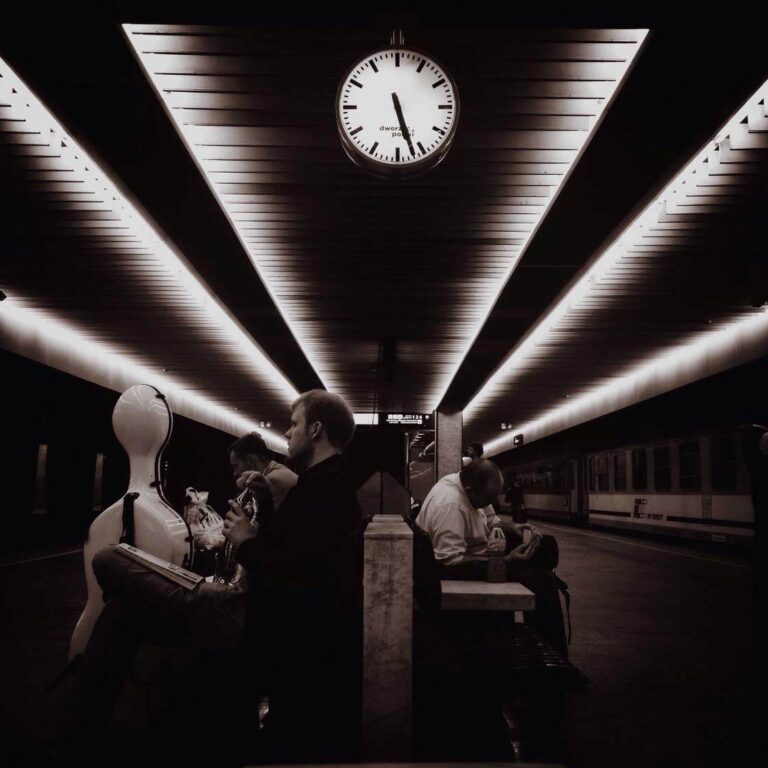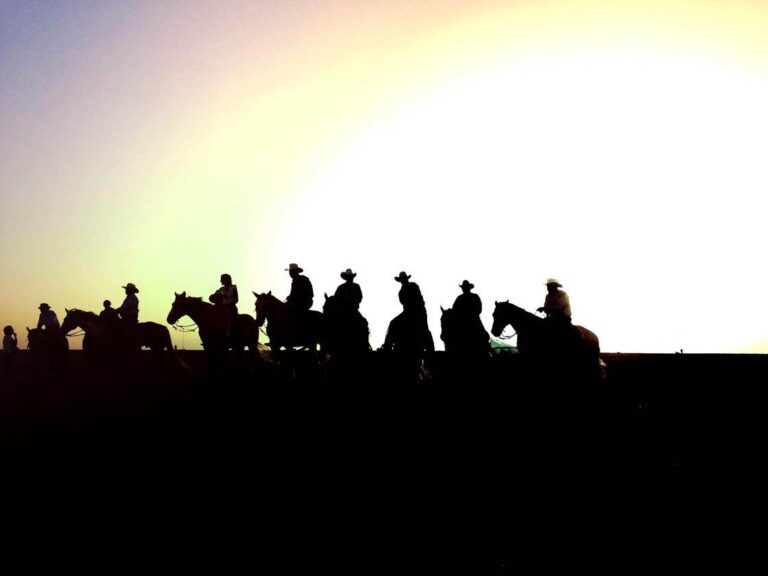Вы ищете простой фоторедактор для Windows? Программное обеспечение от французской компании inPixio фокусируется на удобстве использования с чистым интерфейсом. В 2022 году inPixio выпустила Photo Studio 11.5 для Windows. Это значительное обновление для компании. Есть несколько новых интересных инструментов ИИ, включая замену неба. Начнем обзор inPixio со знакомства с Photo Studio 11 и функциями, добавленными в версию Pro.
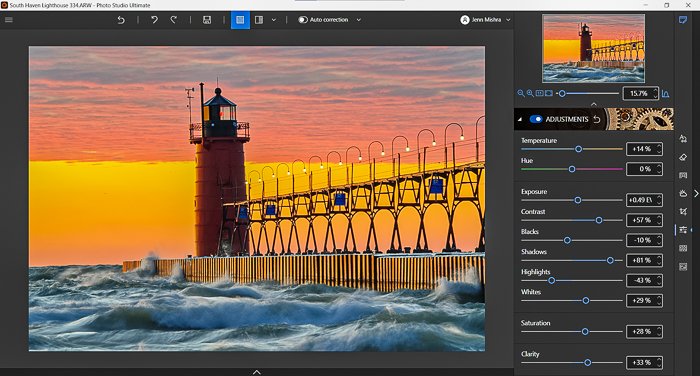
Представление фотостудии inPixio
Если вы только начинаете работать с программой inPixio Photo Studio, вы будете в восторге. Эта программа представляет собой гладкую программу редактирования фотографий, которая интуитивно понятна в использовании. Разработчики подумали о том, какие функции нужны фотографам, чтобы сделать их фотографии более яркими. Они сделали эти инструменты доступными и простыми в использовании. Вы можете удалять объекты, заменять небо и добавлять текстурные наложения. Инструмент автокоррекции – это быстрый способ сделать удивительные фотографии. Как говорится на сайте, вам больше не нужно быть экспертом Photoshop, чтобы создавать идеальные фотографии!
В 2019 году компания inPixio провела ребрендинг своего программного обеспечения с Photo Clip на Photo Studio. Текущая версия для Windows объединяет три программы, которые в прошлом функционировали отдельно – Фоторедактор, Фоторезка и Фотоластик. Теперь программы для редактирования фотографий объединены в одну программу Photo Studio. Версия для IOS по-прежнему состоит из трех отдельных программ.
В этом обзоре inPixio мы рассмотрим три дополнительные автономные программы для редактирования фотографий – Photo Focus, Maximizer и Eclipse. В текущем обновлении две программы функционируют как плагины и могут быть доступны непосредственно из Photo Studio. Но эти программы доступны только для пользователей Windows. Версия Ultimate состоит из объединенных Photo Studio, Photo Focus и Photo Maximizer.
Каждая программа также имеет стандартную и профессиональную версию. Профессиональная версия включает в себя все функции. Стандартная версия имеет меньше инструментов.
Аудитория
В плане редактирования фотографий inPixio Photo Studio похожа на Adobe Lightroom, Luminar 4 и ON1 Photo Raw. Однако отсутствие системы управления цифровыми активами (DAM) ставит ее в одно рыночное пространство с Photoshop Elements.
inPixio Photo Studio предназначена для обычного фотографа, который не хочет тратить много времени на постобработку фотографий. В целом, это программное обеспечение для редактирования фотографий позволяет вам быстро и без продвинутых учебников творчески редактировать фотографии.
11-я версия inPixio Photo Studio для Windows объединяет инструменты редактирования, стирания и фотомонтажа в единое рабочее пространство. Вы также можете заменить небо в версии pro и добавить творческое размытие. Программа быстро выполнит автокоррекцию изображения, предложив оптимальные температуру и настройки экспозиции. Улучшен инструмент вырезания и ускорено стирание объектов. Вы также можете пакетно обрабатывать фотографии, экономя время, если у вас много изображений из одной фотосессии.
Основные функции: Фоторедактор
Начало работы с inPixio
Открыв фоторедактор inPixio, вы увидите, что компания делает ставку на интуитивно понятное программное обеспечение с чистым интерфейсом.
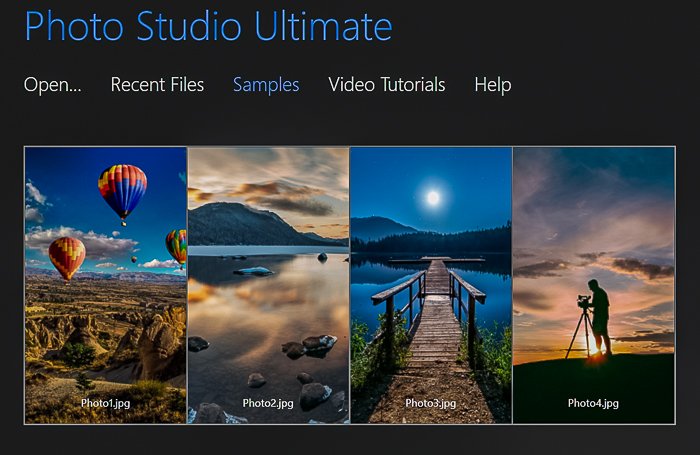
inPixio Photo Studio откроет JPEG, PNG, TIFF, и BMP файлы. Новая версия также поддерживает больше форматов сырых файлов. В Windows можно открыть несколько изображений для пакетной обработки. Выберите Open (Открыть) и перейдите к изображению, которое вы хотите отредактировать. Вы готовы к работе, не нужно возиться с импортом или перемещением файлов. inPixio заполняет фильмовую полосу другими изображениями в папке. Это позволяет легко переключаться на другие фотографии.
У вас есть возможность использовать легкое или расширенное рабочее пространство. Рабочее пространство Easy ограничивает набор инструментов только самыми необходимыми. Когда вы будете готовы к большему, перейдите в расширенное рабочее пространство, чтобы получить доступ ко всем инструментам редактирования. Вы также можете настроить рабочее пространство так, чтобы отображались только те инструменты, которые вы используете чаще всего. Эта опция доступна только в Windows.
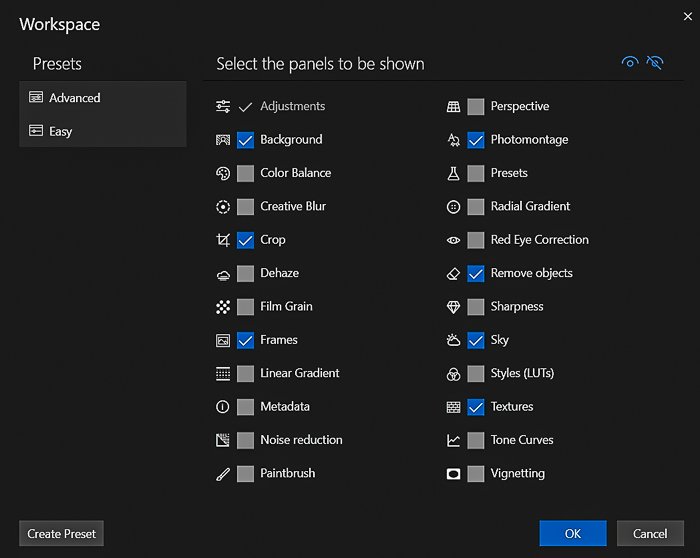
Ваше изображение появляется в большой рабочей области редактирования фотографий слева. Инструменты находятся в правой части рабочей области. Каждый из них открывает панель управления с кнопками и ползунками, которые изменяют элементы изображения. Сверху вы можете показать полную версию изображения или сравнительный анализ до и после.
Автокоррекция и предустановки
Одна из новых функций в версии pro – коррекция изображения одним щелчком мыши. Программа анализирует вашу сцену и корректирует цвет и экспозицию. Это позволит вам значительно ускорить процесс редактирования фотографий для многих изображений.

Фоторедактор inPixio также включает десятки пресетов, которые помогут вам быстро найти подходящий стиль. Некоторые из пресетов включают в себя текстуры. Вы также можете создавать свои собственные пресеты. Расширенные настройки также включают стили или LUTs. Они позволяют изменить стиль освещения или добавить цветовой оттенок.
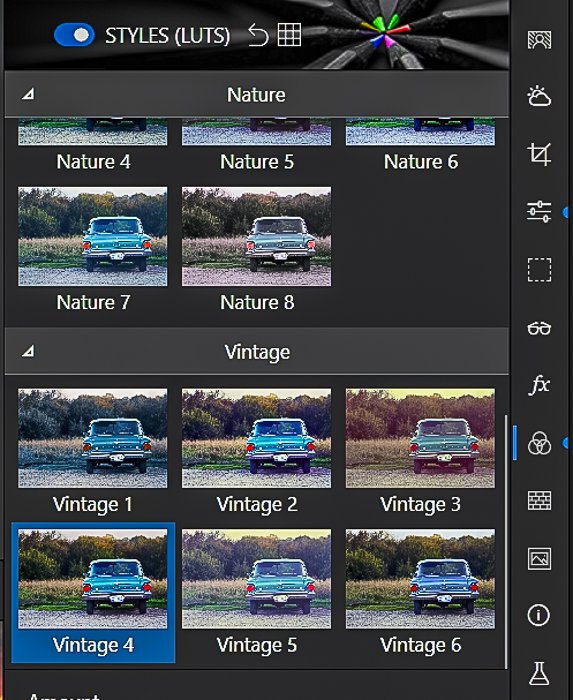
Настройки
Панель Adjustments – это сердце любого фоторедактора. Инструменты покажутся знакомыми пользователям других программ, таких как Adobe Lightroom. Вы можете регулировать такие компоненты, как экспозиция, контраст, блики, четкость, насыщенность. У каждой регулировки есть ползунок. Переместите ползунок вправо, чтобы усилить эффект. Переместите его влево, чтобы уменьшить эффект. Большинство ползунков работает по процентной шкале, что не совсем интуитивно понятно. Например, неясно, что означает 100% контрастности в реальных условиях. Над панелями редактирования находится значок гистограммы. Эта функция отсутствует в версии для IOS.
Удаление объектов & клонирование
inPixio Photo Studio позволяет легко удалять нежелательные объекты с ваших изображений. Удалите линии электропередач, беспорядок или людей. Инструмент стирания стал еще лучше с выходом версии 11. Просто выделите объект, который нужно удалить. Нажмите кнопку “Стереть”. Если вам нужна большая точность, используйте инструмент “Клон”, чтобы выбрать пиксели для замены объекта. На тестовых изображениях инструмент работал хорошо и быстро. Результат не был бесшовным, но это было хорошее начало. Штамп “Клон” уточняет удаление.
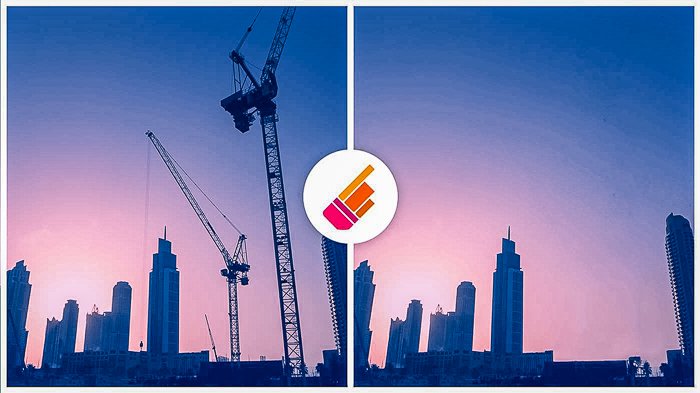
Замена неба и удаление фона В 11 версии inPixio Photo Studio появилась замена неба. Замена фона и замена неба – это разные иконки инструментов. Но принцип действия один и тот же. Нажмите на небо или фон, чтобы удалить его. Фоторедактор inPixio хорошо работает даже с мелкими деталями. Но у вас есть инструменты для тонкой настройки и сглаживания краев. Вы можете заменить фон одним из неба или фонов, включенных в программу. Или загрузить свой собственный.
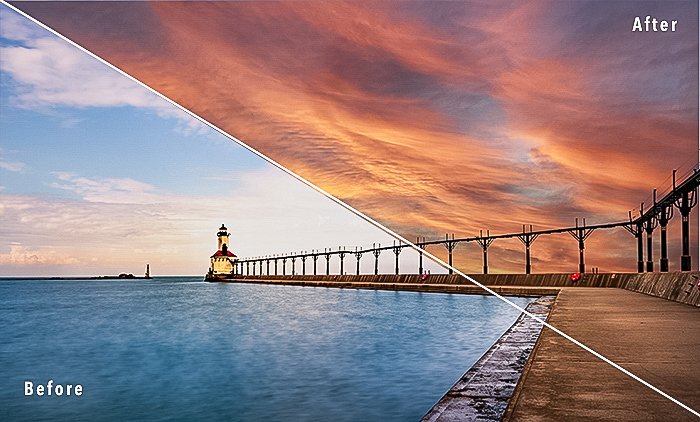
При замене неба inPixio Photo Studio настраивает освещение и размытие фона фотографии в соответствии с новым небом. Результаты не уступают On1 Photo Raw или Adobe Photoshop. Вы можете улучшить внешний вид с помощью предоставленных инструментов, чтобы сделать переход более естественным. Отраженное небо не заменяется. Но инструмент Photoshops для замены неба также не распознает отражения.
Инструмент замены фона позволяет изменить фон. Можно также размыть существующий фон или заменить его сплошным цветом. Одно ограничение – вы не можете перемещать фон или объект съемки. При удалении фона можно сделать вырезку основного объекта. Этот вырез можно использовать в фотомонтаже.
Текстуры и рамки
Два инструмента наложения элементов на изображение – текстуры и кадры. Коллекции наложения текстур включают “Утечка света”, “Пленка”, “Геометрия”, “Зерно”, “Боке”, “Двойная экспозиция”, “Материал” и “Пространство”. Просто выберите текстуру. Затем настройте непрозрачность и режим смешивания. Пленка имитирует старую, поврежденную пленку. Геометрия добавляет узорчатые наложения. Есть несколько интересных эффектов. Но возможности настройки ограничены. Вы не можете изменить положение таких элементов, как световые блики. Кроме того, текстуры не являются аддитивными. Вы не можете наложить одну на другую для получения более сложного эффекта.
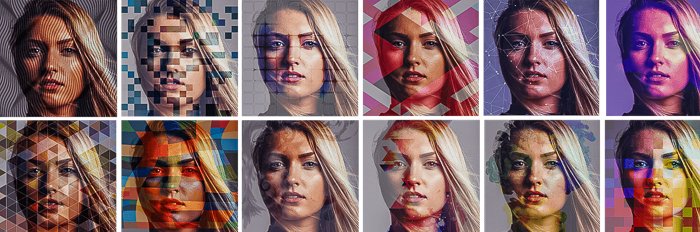
Наложение рамок может улучшить ваше изображение. Вы можете сделать все – от простого штриха до чего-то достойного праздничной открытки.
Фильтры и метаданные
Новым в версии 11 программы inPixio Photo Studio является возможность оценивать и фильтровать изображения, отображаемые в ленте. Щелчок правой кнопкой мыши на изображении открывает набор инструментов быстрого редактирования. Можно выполнить автокоррекцию, поворот и добавить метаданные. Вы можете отметить, оценить или выделить цветом свою фотографию для доступа к ней в будущем.
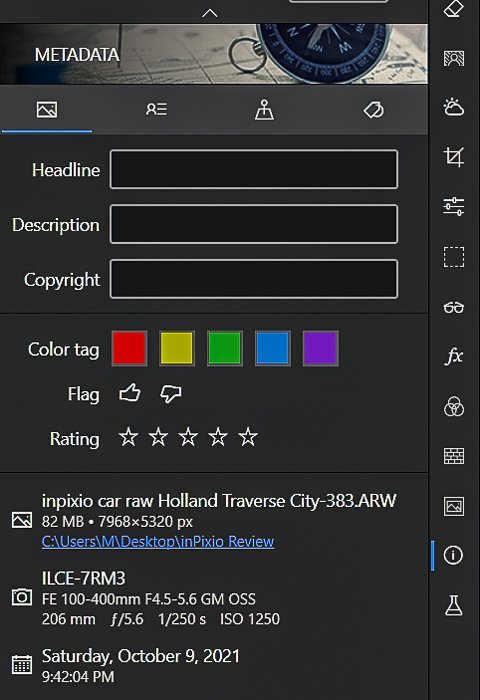
Возможность добавления метаданных является новой для inPixio Photo Studio 11. Она еще не доступна в фоторедакторе inPixio для IOS. Вы можете добавить название, описание и копирайт информацию. Вы также можете добавить теги, которые помогут вам найти изображение позже.
Фотомонтаж
inPixio Photo Studio позволяет легко создать фотомонтаж. Используйте инструмент вырезания, чтобы выбрать объекты из разных фотографий. Затем соедините их вместе. Добавьте текст и наклейку, и вы создадите нечто большее, чем просто фотографию. inPixio включает множество фонов, форматированного текста и изображений, чтобы дать волю воображению. Текстовые опции являются базовыми, но они справляются со своей задачей.
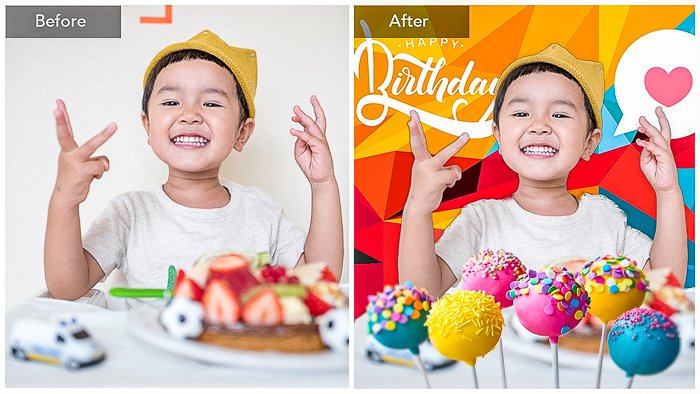
Дополнительное программное обеспечение для редактирования фотографий. Если вам нравится Photo Studio, inPixio выпускает другие программыPhoto Maximizer, Photo Focus и Eclipse HDR. В версии 11 для Windows появилась возможность использовать Photo Maximizer или Photo Focus в рабочем пространстве Photo Studio. Программы открываются как плагины. Но каждая из них также функционирует как самостоятельная программа. В них включены инструменты, аналогичные фоторедактору inPixio. Следующие программы доступны только для Windows.
Фото Максимизатор
inPixio Photo Maximizer убирает размытость и пикселизацию с маленького изображения. Вы можете выполнить обрезку с сохранением четкости и резкости. Photo Maximizer также работает как программа размытия, удаляющая зерно из-за низкого освещения или высокого ISO. Вы контролируете процент, разрешение, резкость и используемый алгоритм.
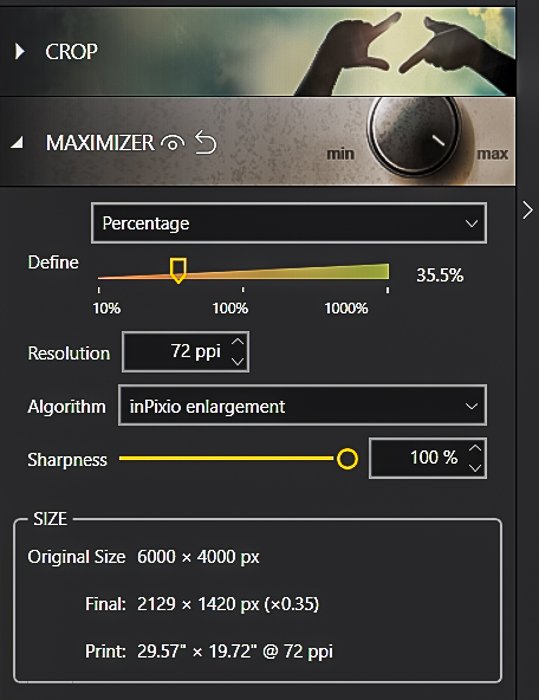
Как и inPixio Photo Studio, существует стандартная и профессиональная версия. Версия pro включает в себя предустановки масштабирования, улучшенную резкость и модуль шумоподавления. Кроме того, вы можете пакетно обрабатывать несколько изображений.
Этот инструмент похож на Adobe Photoshops фильтр изменения размера. Но в отличие от Photoshop, программа не увеличивает размер изображения. Это может быть полезно для очень низкокачественных изображений. Но я не смог увидеть разницу в тестовых изображениях.
Фотофокус
Фотофокус исправляет мягкий фокус или размытость движения. Вы можете добавить творческий мягкий фокус там, где вам нужно, и усилить резкость. Есть пять предустановок фокусировки: “Резкость”, “Архитектура”, “Пейзаж”, “Макро” и “Портрет”. Но других элементов управления нет. Вы также можете добавить эффект сдвига наклона, чтобы придать вашей сцене миниатюрный вид. Версия pro включает настраиваемые художественное размытие и виньетирование.
В фоторедактор также входят основные инструменты редактирования, такие как Adjustments и Crop. Они помогают редактировать фотографию, не выходя из программы. К сожалению, на тестовых изображениях я не увидел никакой разницы. Topaz Sharpen AI – лучший вариант.
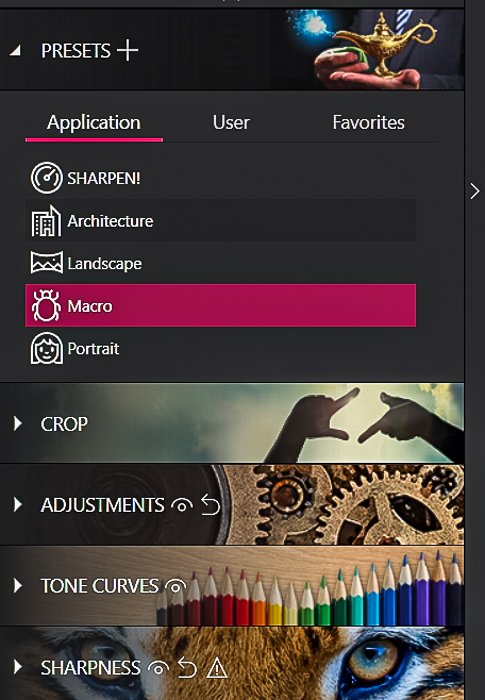
Eclipse HDR
Редактор фотографий Eclipse HDR позволяет одним щелчком мыши создать HDR вид. Имеется множество предустановок. Вы можете сохранить реалистичность изображения или создать сюрреалистические эффекты. Программа позволяет объединить три или пять экспозиций. Или вы можете создать HDR-изображение с помощью всего одной фотографии.
HDR Pro включает расширенное тональное отображение и цветовой эквалайзер. Вы можете заново осветить сцену. Изменить цвет освещения или даже сменить день на ночь. Версия pro также включает инструмент denoise, который удаляет любые артефакты, созданные в процессе HDR.
Eclipse не входит в комплект inPixio Photo Studio Ultimate и должен приобретаться отдельно.
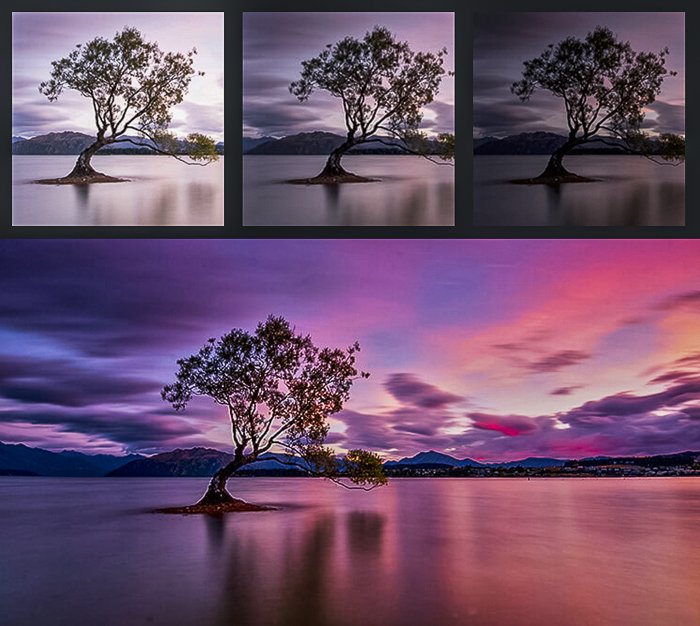
Что inPixio не включает. В фотостудии InPixio Photo Studio нет системы управления цифровыми активами (DAM), как в Adobe Lightroom. Нет и библиотеки. Это означает, что вы не можете каталогизировать и упорядочивать свои изображения в программе. Фотографы, имеющие тысячи изображений, могут счесть это серьезным ограничением.
Также в фоторедакторе inPixio отсутствует история редактирования. Вы можете отменить предыдущую правку или сбросить все правки. Но вы не можете вернуться к предыдущему моменту редактирования.
Продукт Mac против продукта Windows
inPixio Photo Studio 11 обладает множеством замечательных функций, включая искусственный интеллект, для максимального использования ваших изображений. Но только для фотографов, использующих Windows. Этот обзор inPixio был бы неполным без обсуждения различий.
Версия для Mac, представленная на сайте inPixios, на несколько лет отстает от продукта для Windows. Программы стоят одинаково, и на сайте неясно, какие функции отсутствуют в версии для IOS.
Фоторедактор IOS по-прежнему разделен на три разные программы: Photo Studio, Photo Cutter и Photo Eraser. Вы можете делать вырезы, стирать фон и добавлять текстуры к изображениям. Но каждый шаг нужно выполнять в отдельной программе.
Также отсутствуют опции локальной настройки или инструменты перспективы. Вы не можете добавлять ключевые слова или фильтровать изображения. Выбор пресета или текстуры дает непредсказуемые результаты, иногда отличающиеся от предварительного просмотра. Версия для IOS не включает новые расширенные функции искусственного интеллекта версии 11, такие как замена неба. Кроме того, отсутствуют учебники и меню помощи.
Ощущается заметная задержка в обработке и проблемы со сбоями. Я тестировал программу для Windows на компьютере среднего уровня с процессором Intel i5 с частотой 1,6 ГГц и 8 ГБ оперативной памяти. Программа работала хорошо. inPixio должна хорошо работать на относительно новых компьютерах. Тестовый Mac имел процессор Intel i7 с частотой 2,8 ГГц и 16 ГБ оперативной памяти. Mac должен был работать лучше, но он этого не сделал.
Пользователи компьютеров Mac могут обратить внимание на On1 Photo Raw или Adobe Lightroom для более удобного редактирования фотографий. Дополнительное программное обеспечение для работы с фотографиями, такое как Photo Maximizer и Eclipse HDR, доступно только для Windows.
Ценообразование в InPixio
Для использования программы редактирования фотографий inPixio необходимо приобрести годовую подписку. Хотя программа не бесплатна, она дешевле, чем аналогичные программы редактирования фотографий по подписке, такие как On1 Photo Raw, Capture One и Adobe Lightroom. Стоимость составляет примерно половину от той, которую вы платите за Adobe Lightroom.
Существуют две версии программы – стандартная и профессиональная. Версия Pro предоставляет больше возможностей и стоит того, чтобы ее обновить.
Версия inPixio Photo Studio для Windows дает вам много возможностей для редактирования фотографий за ваши деньги. Версия для IOS, которая стоит столько же, не находится на том же уровне.
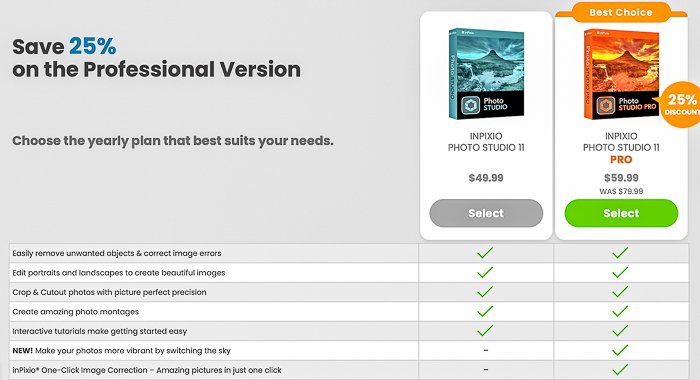
Вы можете бесплатно опробовать программу для Windows в течение пяти дней. Это более ограничено по сравнению с аналогичными программами. Кроме того, в пробных версиях на изображения накладываются водяные знаки. Но вы можете почувствовать программу и получить представление о том, как будут выглядеть ваши фотографии. Также есть бесплатный фоторедактор.
Вы можете найти пробные версии здесь.
Вердикт обзора InPixio
inPixio разработал Photo Studio для интуитивной простоты. Один или два щелчка мыши – это все, что вам нужно, чтобы использовать ваши изображения на максимум. Эта программа предназначена для фотографов-любителей, которые хотят тратить больше времени на съемку и меньше времени на постобработку. Автокоррекция позволяет быстро скорректировать изображение. Вы можете удалить из сцены нежелательные объекты и заменить фон. Творческие инструменты, такие как наложение текстуры, текста и фотомонтаж, позволяют легко создавать сложные эффекты. Без особых усилий ваши фотографии смогут выделяться на социальных сетях.
Дополнительные программы, Photo Focus и Photo Maximizer, не сильно расширяют возможности. Поэтому, возможно, не стоит переходить на версию Ultimate. Запутанная коллекция программ не позволяет понять, какая из них подходит именно вам. Если вам понравился этот обзор inPixio и вы хотите попробовать Photo Studio, купите версию pro и получите все возможности.
Плюсы
- Настраиваемый интерфейс
- Полнофункциональный фоторедактор для Windows
- Быстрые результаты
Минусы
- Запутанная коллекция программ
- Версия IOS значительно отстает от Windows
- Не хватает системы управления цифровыми активами
- Инструменты для повышения резкости и деноазиса отстают от конкурентов
|
Windows версия
|
IOS версия
|
|
|---|---|---|
| Функции | 18/20 | 10/20 |
| Простота использования | 20/20 | 10/20 |
| Дизайн | 20/20 | 20/20 |
| Цена | 18/20 | 15/20 |
| Досадные мелочи | 15/20 | 10/20 |
| Совместимость | 20/20 | 10/20 |
| Личный вердикт | 18/20 | 10/20 |